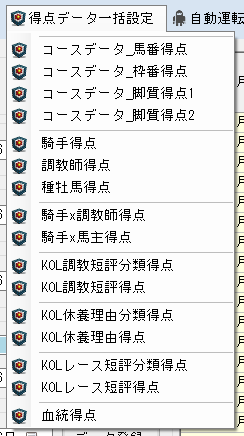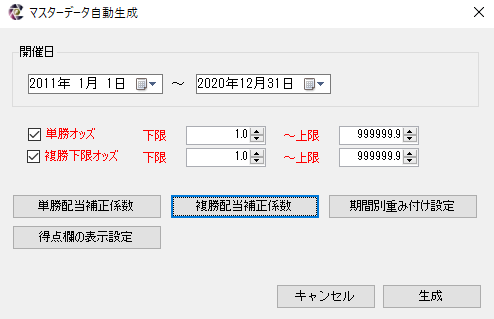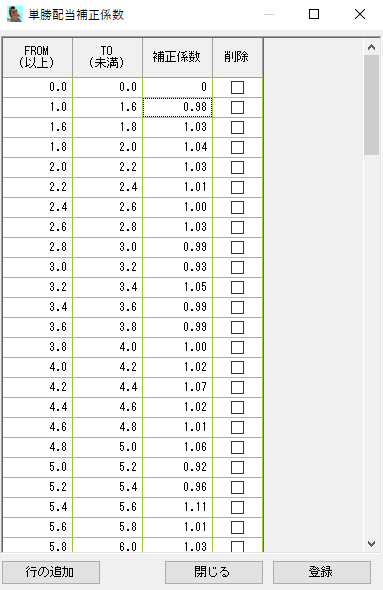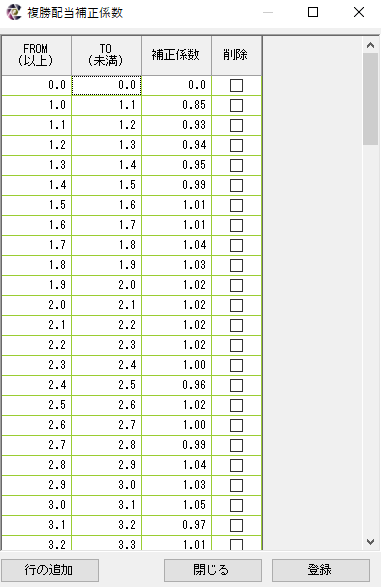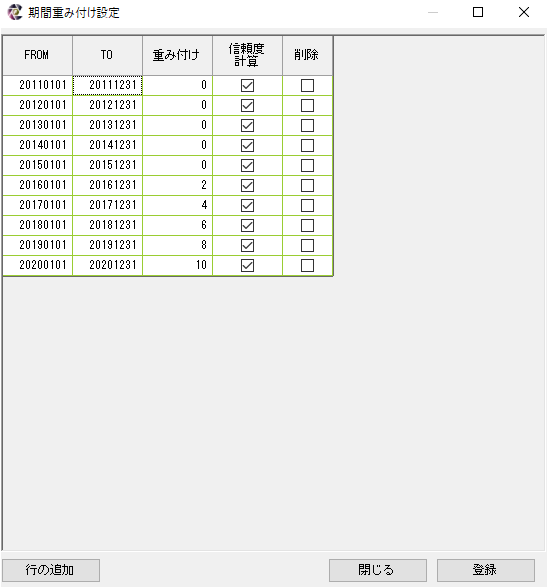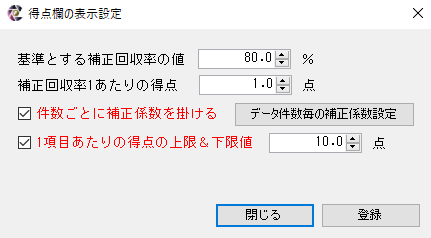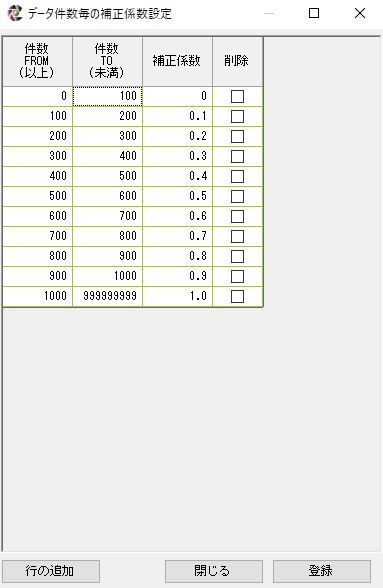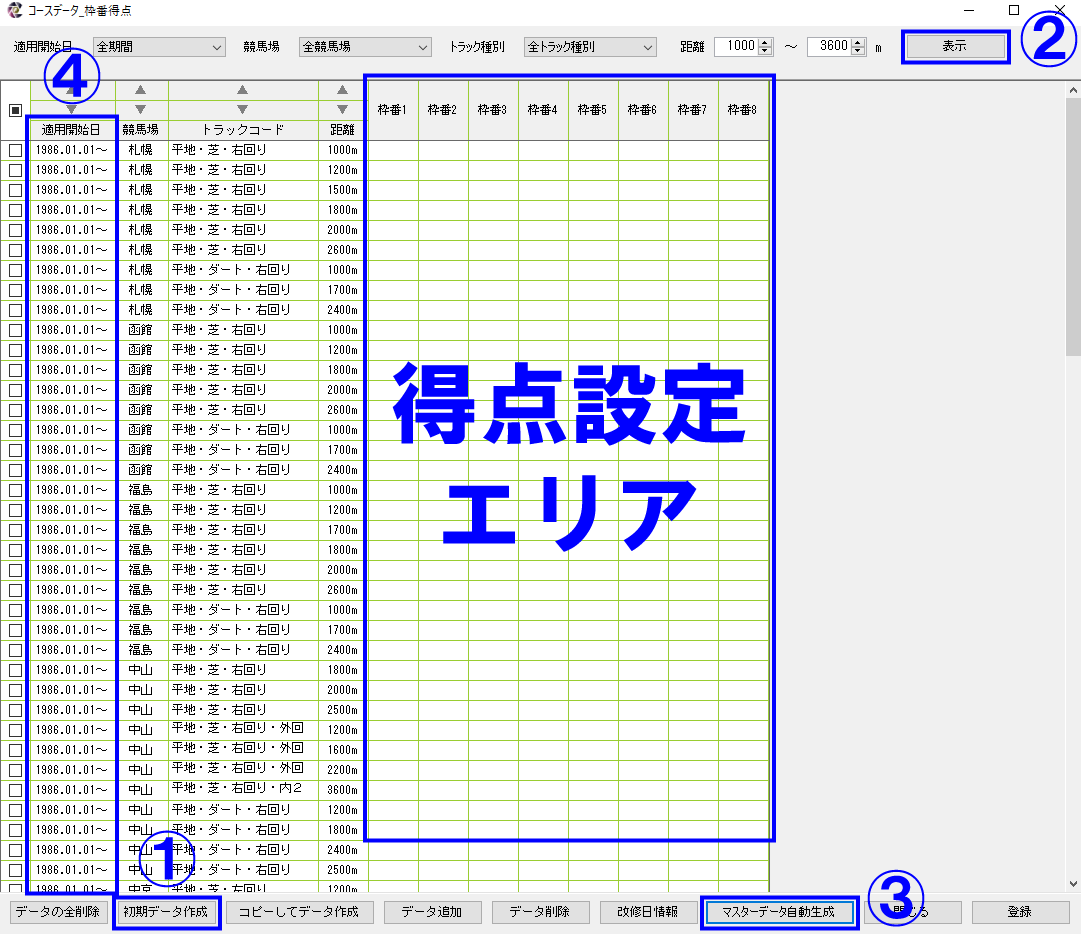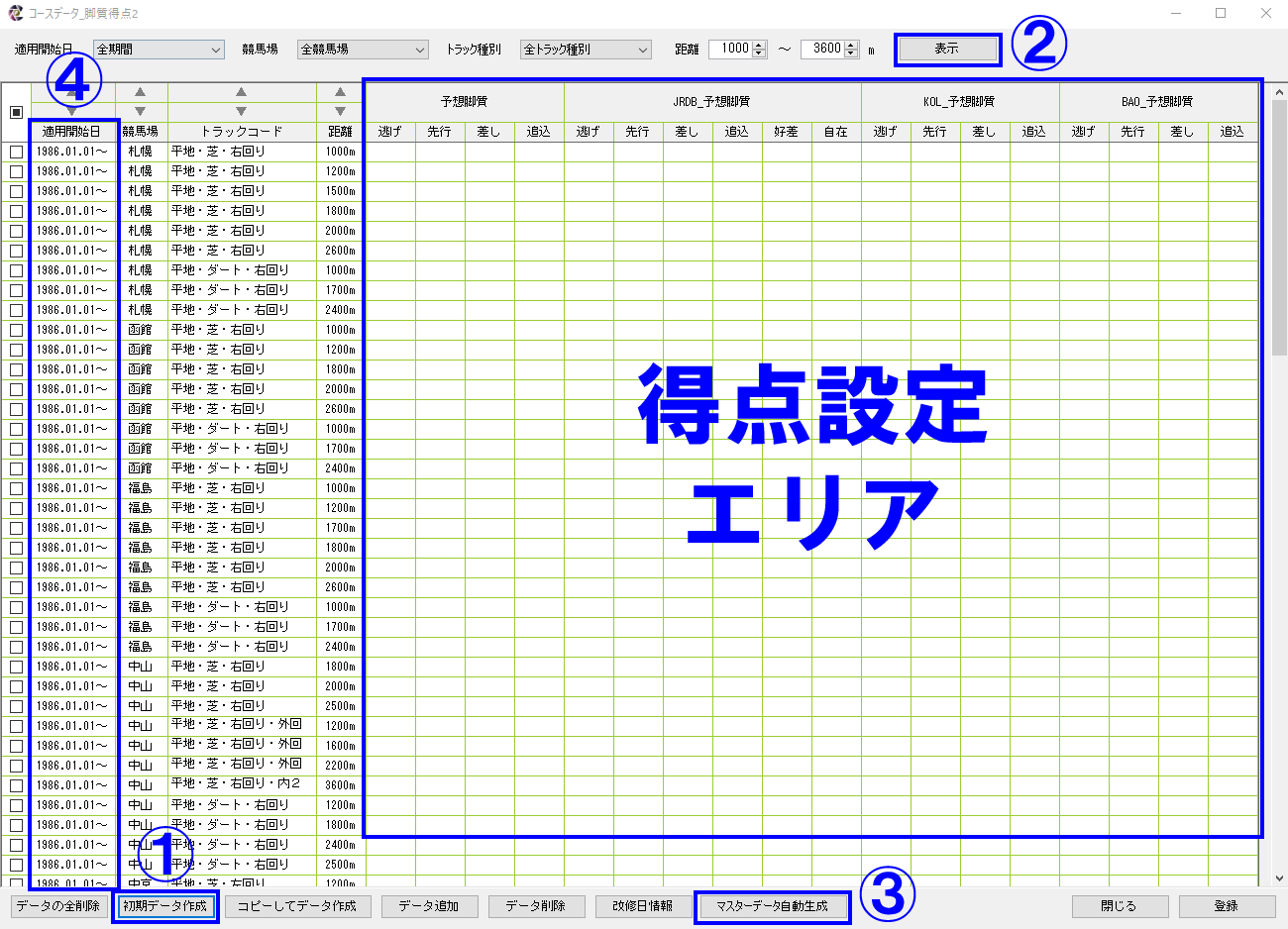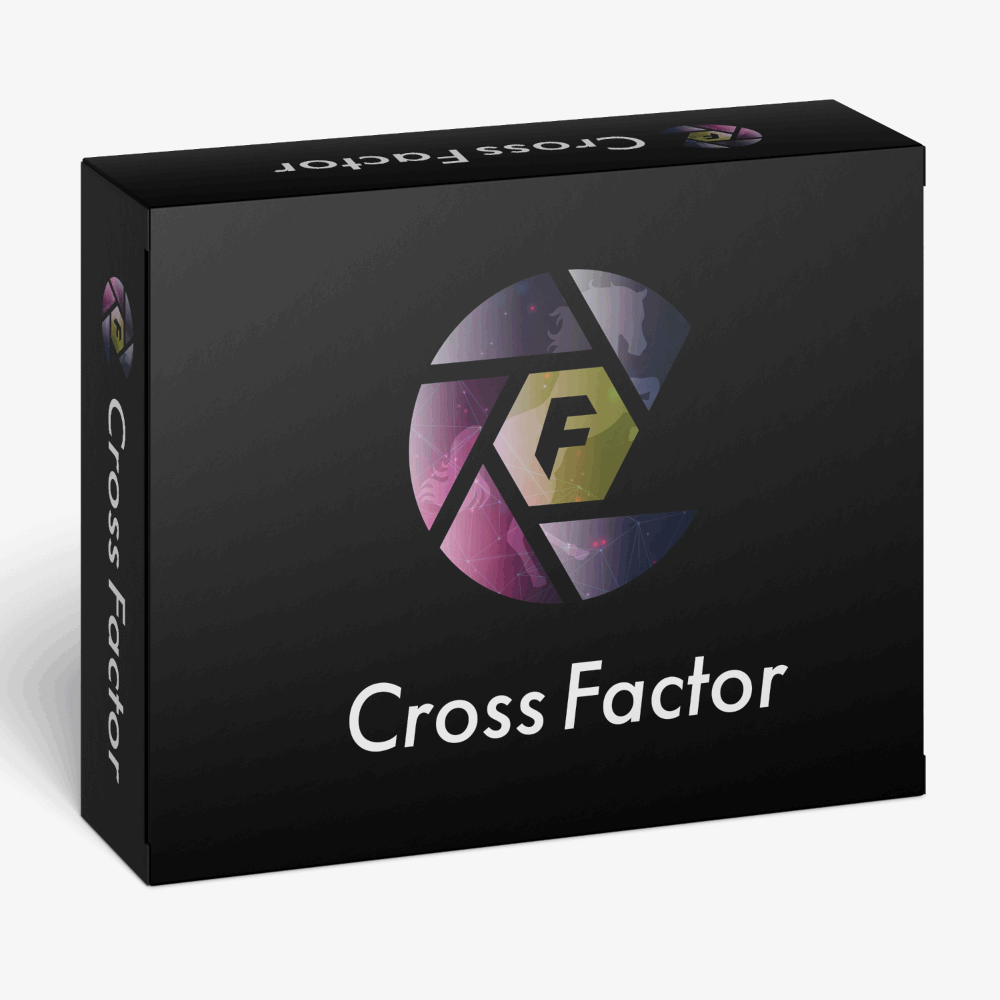目次
コース別の馬番・枠番・脚質得点とは
競馬場・トラック・距離・馬番別の得点データです。
例)東京・芝1600m・馬番別得点
競馬場・トラック・距離・枠番別の得点データです。
例)中山・ダ1200m・枠番別得点
競馬場・トラック・距離・枠区分・予想脚質別の得点データです。
例)阪神・ダ1800m・枠区分別・予想脚質別得点
競馬場・トラック・距離・予想脚質別の得点データです。
例)福島・芝2600m・予想脚質別得点
コースデータ・馬番得点を自動生成する
得点データの自動生成は、上メニューの「得点データ一括設定」から選択してください。
- 初回起動時は「初期データ作成」ボタンでデータを作成する
- 2回目以降は「表示」ボタンで得点を設定したいコースを表示する
- 「マスターデータ自動生成」で自動生成の設定画面を立ち上げ、設定する
- 適用開始日以降の適用日に、設定した得点が反映される
但し、同コースでも新しい適用開始日があればその得点が優先される
マスターデータ自動生成の設定
開催日の設定
データ生成用の分析対象データの期間を設定します。
単勝オッズ、複勝下限オッズの設定
データ生成用の分析対象データに対して、単勝オッズ範囲、複勝下限オッズ範囲で絞り込み設定をします。
単勝配当補正係数の設定
単勝補正回収率が80%に収束するように、単勝オッズ範囲ごとに単勝配当に補正係数を掛けて調整するものです。
回収率が80%より低い場合は、単勝配当に1より大きな係数を設定し、逆に回収率が80%より高い場合は、単勝配当に1より小さな係数を設定します。
よくわからない場合は、デフォルトの設定を使用していただければ問題ありません。
複勝配当補正係数の設定
複勝補正回収率が80%に収束するように、複勝オッズ範囲ごとに複勝配当に補正係数を掛けて調整するものです。
回収率が80%より低い場合は、複勝配当に1より大きな係数を設定し、逆に回収率が80%より高い場合は、複勝配当に1より小さな係数を設定します。
よくわからない場合は、デフォルトの設定を使用していただければ問題ありません。
期間別重み付け設定
例えば10年前のデータと去年のデータを、同じ重みで分析するのは適切ではありません。
馬券術も進化しており競馬予想AIも流行ってきている昨今、より近い年度のデータの方がより信頼度は高くなります。
データの期間ごとに、重み付けの設定が可能です。
得点欄の表示設定
得点設定エリアに関する設定です。
基準とする補正回収率の値:
回収率分析の際に基準とする回収率の値を設定します。
補正回収率1あたりの得点:
例えば基準を80として、補正回収率が82だった場合、2として計算します。
件数ごとに補正係数を掛ける:
データ件数によって信頼度は変わります。対象のデータ件数に応じて得点に係数を掛けることができます。
1項目あたりの得点の上限&下限値:
カラムごとに得点の上限値、下限値を設定します。極端に得点が高くなったり、低くなったりした場合のボーダーラインのようなものです。
コースデータ・枠番得点を自動生成する
- 初回起動時は「初期データ作成」ボタンでデータを作成する
- 2回目以降は「表示」ボタンで得点を設定したいコースを表示する
- 「マスターデータ自動生成」で自動生成の設定画面を立ち上げ、設定する
- 適用開始日以降の適用日に、設定した得点が反映される
但し、同コースでも新しい適用開始日があればその得点が優先される
コースデータ・脚質得点1を自動生成する
- 初回起動時は「初期データ作成」ボタンでデータを作成する
- 2回目以降は「表示」ボタンで得点を設定したいコースを表示する
- 「マスターデータ自動生成」で自動生成の設定画面を立ち上げ、設定する
- 適用開始日以降の適用日に、設定した得点が反映される
但し、同コースでも新しい適用開始日があればその得点が優先される
コースデータ・脚質得点2を自動生成する
- 初回起動時は「初期データ作成」ボタンでデータを作成する
- 2回目以降は「表示」ボタンで得点を設定したいコースを表示する
- 「マスターデータ自動生成」で自動生成の設定画面を立ち上げ、設定する
- 適用開始日以降の適用日に、設定した得点が反映される
但し、同コースでも新しい適用開始日があればその得点が優先される
得点自動生成時の留意事項
・自動生成した上で、必要のない項目は0に設定した方が良いです。
・重複している項目はどちらか1つを選択した方が良いです。
・脚質得点1と脚質得点2の得点は合算されますので、適宜必要ないデータを削除してください。
得点の過剰な加減点に繋がります。
・予想脚質の採用はどれか1つで十分だと思います。